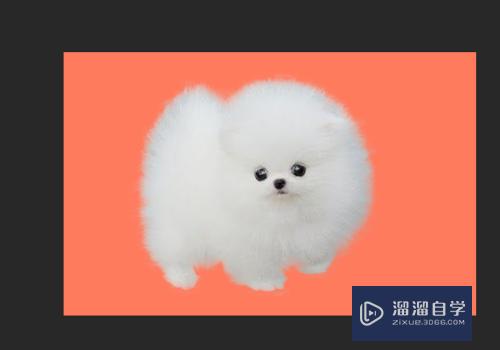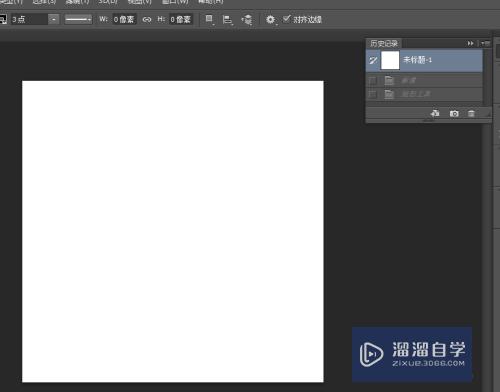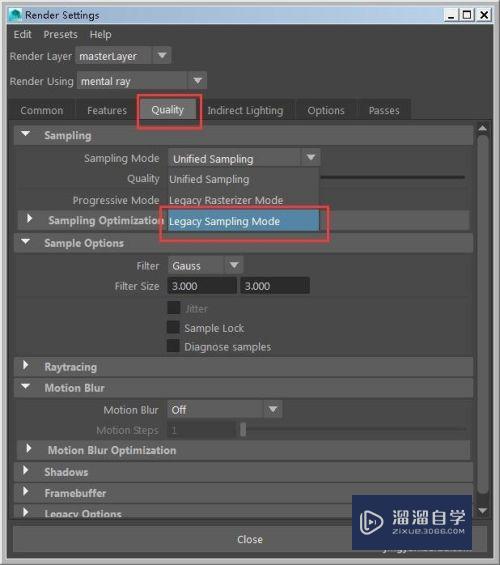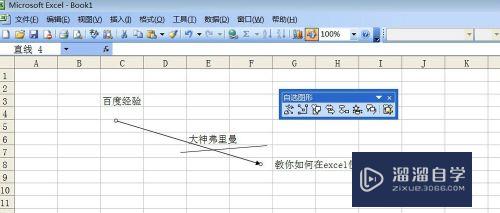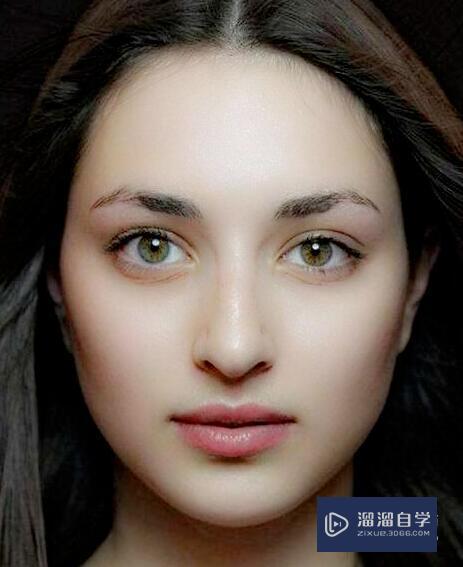CAD图怎么转化为PDF优质
在工作中我们平时使用CAD软件绘图。为方便日常打印或防止别人修改数据。一般会将图转换为PDF。为了方便他人查看。学会格式的转换是必不可少的。那么CAD图怎么转化为PDF?详细的操作如下:
想要玩转“CAD”。快点击此入口观看免费教程→→
工具/软件
硬件型号:戴尔DELL灵越14Pro
系统版本:Windows7
所需软件:CAD2007
方法/步骤
第1步
首先。打开CAD软件。然后点击“打印”的图标或“文件中的打印”。弹出“打印模型”对话框。将对话框中“打印机/绘图仪的名称”选为“Adobe PDF模式”。单击'窗口’后弹出需要选取的CAD图。如下图:

第2步
将鼠标“十”定位选取需要的图。之后在弹出的打印模型”对话框中右下角点击“确定”。

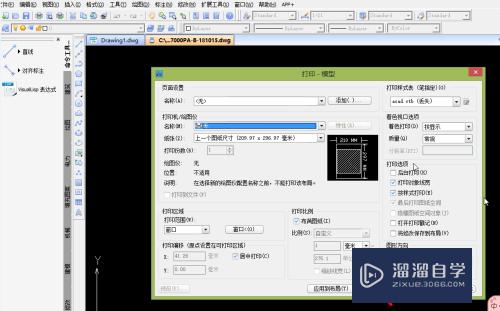
第3步
在弹出的“另存PDF文件为”窗口中点击确定保存至自己的电脑文件夹中。就OK啦!
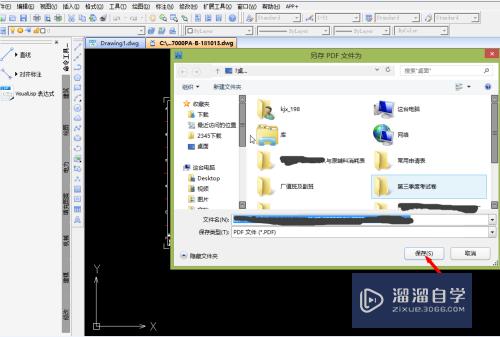
以上关于“CAD图怎么转化为PDF”的内容小渲今天就介绍到这里。希望这篇文章能够帮助到小伙伴们解决问题。如果觉得教程不详细的话。可以在本站搜索相关的教程学习哦!
更多精选教程文章推荐
以上是由资深渲染大师 小渲 整理编辑的,如果觉得对你有帮助,可以收藏或分享给身边的人
本文标题:CAD图怎么转化为PDF
本文地址:http://www.hszkedu.com/67472.html ,转载请注明来源:云渲染教程网
友情提示:本站内容均为网友发布,并不代表本站立场,如果本站的信息无意侵犯了您的版权,请联系我们及时处理,分享目的仅供大家学习与参考,不代表云渲染农场的立场!
本文地址:http://www.hszkedu.com/67472.html ,转载请注明来源:云渲染教程网
友情提示:本站内容均为网友发布,并不代表本站立场,如果本站的信息无意侵犯了您的版权,请联系我们及时处理,分享目的仅供大家学习与参考,不代表云渲染农场的立场!